Googleドキュメントで、表の塗りつぶし(背景色の設定)を行う方法についてです。
- 対象のセルを選択した状態で、ウインドウ上部にあるバケツのアイコンをクリックすれば表を塗りつぶすことができます。
- バケツのアイコンが見えない場合は「・・・」のアイコンをクリックすると現れます。
- 表の内部で右クリックして「表のプロパティ」を選択し、ペインから「色」→「セルの背景色」と進んで塗りつぶすこともできます。
手順
バケツのアイコンを使う方法
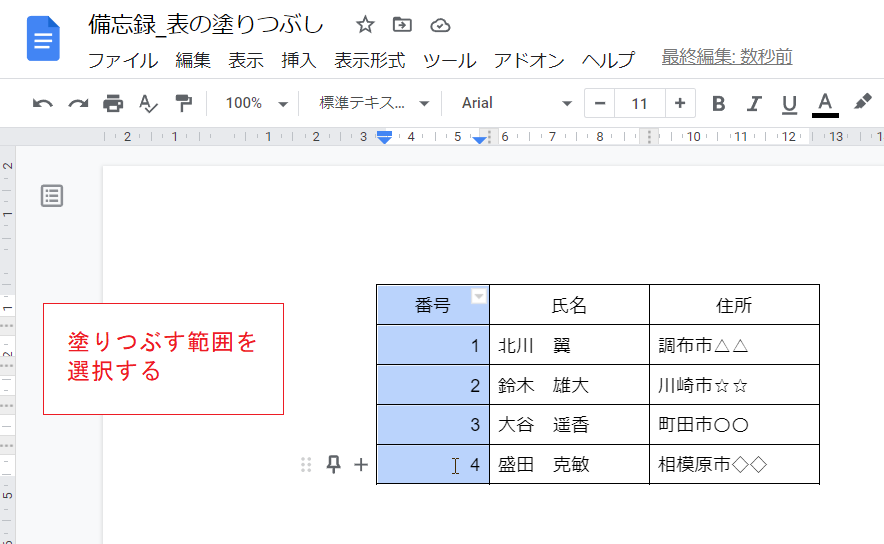
まずは塗りつぶすセル範囲を選択します。
ここでは一番左の列の全体を選択しています。

ウインドウ上部の「・・・」のアイコン(もっと見る)を選択し、バケツのアイコンを選択します。
するとカラーパレットが現れるので、そこから目的の色を選択します。
なお、「カスタム」のところにある「⊕」をクリックすると、より細かい色の指定ができます。
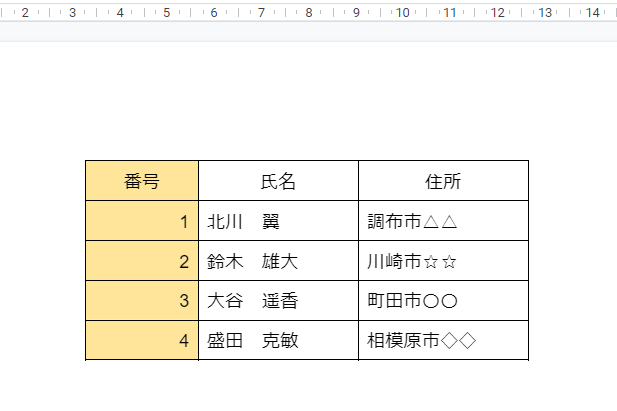
以上で完成です。
ところでブラウザの拡大率を下げればバケツのアイコンを常時表示させることもできます。
画像では拡大率を90%にしてバケツを表示させています(モニタはフルHD)。ただしこれでもギリギリで、タスクバーを左右に置くだけでも見えなくなります。
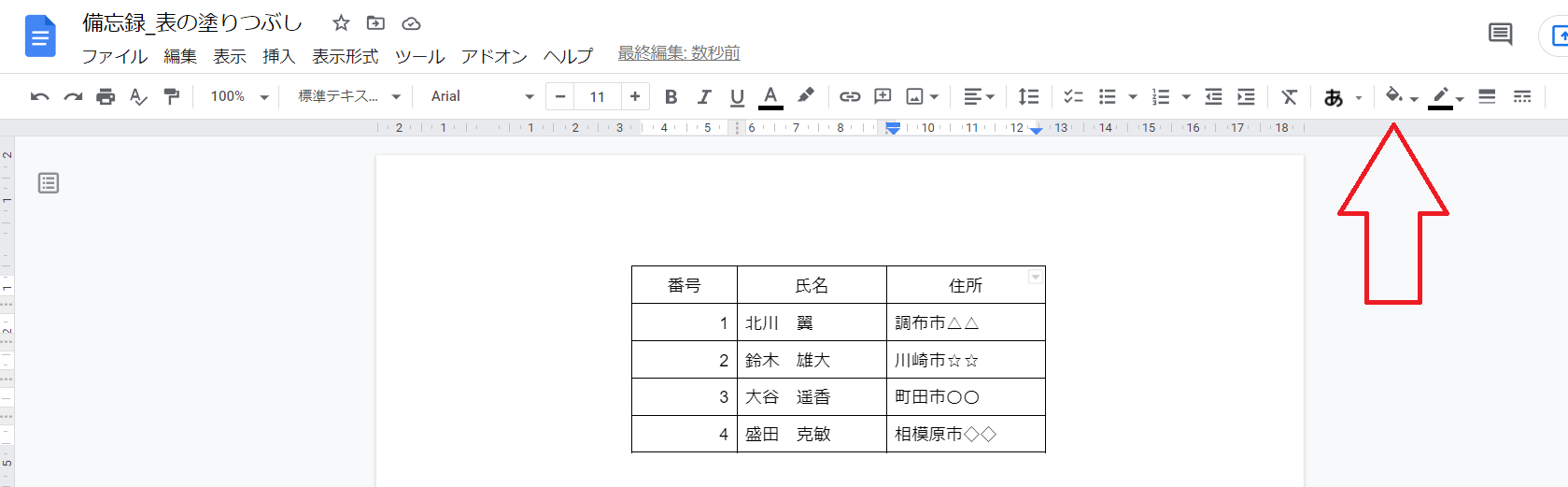
右クリックメニューを使う方法
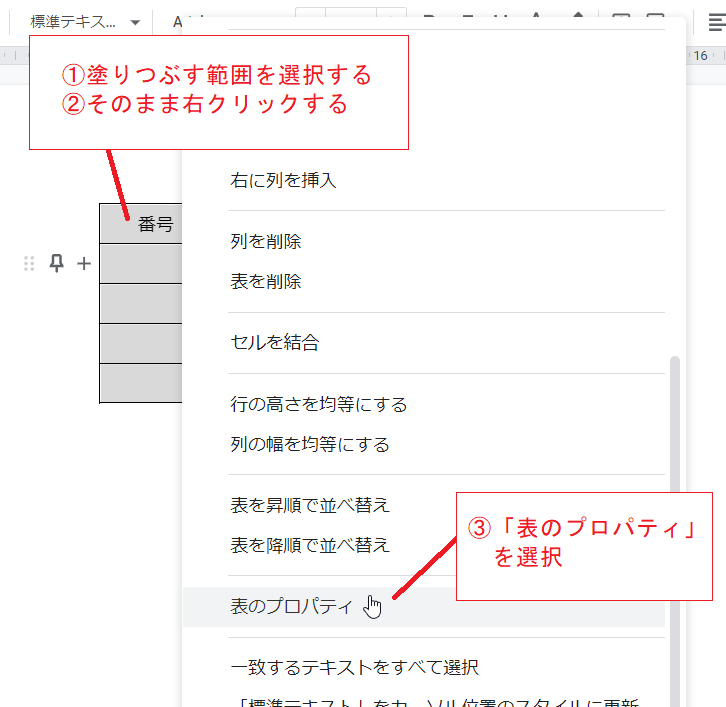
塗りつぶすセル(ここでは一番左の列全体)を選択した状態で右クリックし、メニューから「表のプロパティ」を選択します。
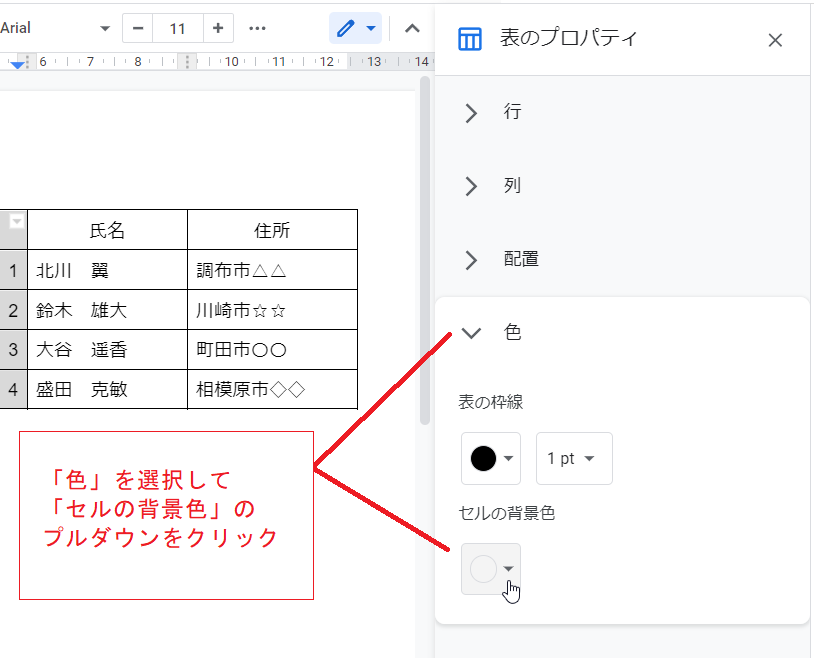
ウインドウの右側にペインが現れますので、ここから「色」を選択し、「セルの背景色」のプルダウンをクリックします。
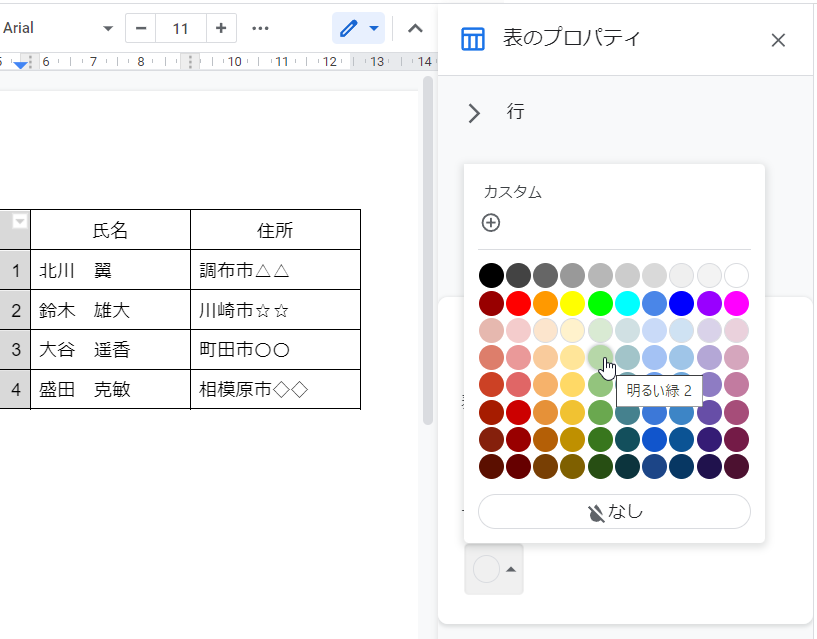
カラーパレットが現れるので、目的の色を選択すればセルが塗りつぶされます。